Jak udělat prezentaci. Představení programů Powerpoint, Open Office a nástin tvorby prezentace online v Google Docs.
Microsoft Office PowerPoint
Jedná se o nejčastěji používaný program pro tvorbu prezentací, součást všech verzí MS Office. Power Point se stal jak svým uspořádáním, tak formátem souborů určitým průmyslovým standardem – prezentaci lze uložit ve formátu .ppt (do verze 2003), .pptx (verze 2007, 2010 a novější), od novějších verzí 2007 a ve verzi 2010 si poradí i s formátem .odp.
Pracovní plocha je dělena do 4 částí: V oblasti, označené na obrázku jako (1) je část, ve které se upravuje aktuální snímek. Vpravo v obdélníku (2) je pak 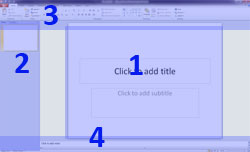 právě seznam snímků, od zvrchu dolu seřazené tak, jak po sobě chronologicky následují, tj. první co bude prezentována je nejvýše a poslední nejníže. V menu (3) jsou soustředěny všechny pomocné funkce a zcela vlevo pak bývá tlačítko pro vložení nového snímku. Méně často využívanou, ovšem velmi užitečnou je pak plocha (4), která je prostorem vyhrazeným pro poznámky řečníka, a kterou publikum při prezentování nevidí – můžete si tam tak vypsat podrobněji svůj komentář k aktuálnímu snímku.
právě seznam snímků, od zvrchu dolu seřazené tak, jak po sobě chronologicky následují, tj. první co bude prezentována je nejvýše a poslední nejníže. V menu (3) jsou soustředěny všechny pomocné funkce a zcela vlevo pak bývá tlačítko pro vložení nového snímku. Méně často využívanou, ovšem velmi užitečnou je pak plocha (4), která je prostorem vyhrazeným pro poznámky řečníka, a kterou publikum při prezentování nevidí – můžete si tam tak vypsat podrobněji svůj komentář k aktuálnímu snímku.
Podrobnější nápovědu ke tvorbě slidů v PowerPointu, včetně nápovědy najdete dále na oficiálním webu programu PowerPoint, kde je i řada přednastavených šablon a tipů pro práci v tomto programu.
OpenOffice.org Impress
Tento program z kancelářského balíku Open Office a je v rámci něj na rozdíl od MS Office plně zdarma. Jeho pracovní plocha se od microsoftího pojetí poněkud liší, jejímu popisu se zde budeme také stručně věnovat. Program při spuštění nabízí jednoduchého průvodce, kde se už řada vlastností nově vzniklé prezentace se dá velmi jednoduše nastavit. Po dokončení tohoto průvodce se pak zobrazí prostředí podobné PowerPointu, jak vidíte na dalším obrázku.
Hlavní pracovní místo je zhruba uprostřed celé plochy programu (1), zde se opět dá upravovat podoba aktuálního snímku. V bloku 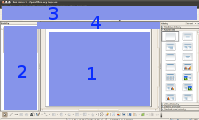 (2) jsou za sebou řazeny snímky, podobně jako v MS Office, nahoře je menu (3) s tlačítky pro úpravu toho, co bude vidět. V obdélníku (4) jsou pak soustředěny přepínače náhledů a také je zde tlačítko pro přepnutí do náhledu poznámek. Výsledný soubor lze uložit jak ve vlastním formátu Oo.org .odp, tak ve formátu kompatibilním s MS Office – .ppt, .pptx, .pps a .ppsx, možný je také export do PDF. Nutno podotknout, že naprosto perfektní kompatibilita mezi OpenOffice a MS Office stále není, pokud chcete mezi těmito dvěma programy pracovat, může se občas stát, že se písma zobrazí poněkud jinak, nebo že některý z efektů nebude zpracován zcela přesně jako v druhém programu.
(2) jsou za sebou řazeny snímky, podobně jako v MS Office, nahoře je menu (3) s tlačítky pro úpravu toho, co bude vidět. V obdélníku (4) jsou pak soustředěny přepínače náhledů a také je zde tlačítko pro přepnutí do náhledu poznámek. Výsledný soubor lze uložit jak ve vlastním formátu Oo.org .odp, tak ve formátu kompatibilním s MS Office – .ppt, .pptx, .pps a .ppsx, možný je také export do PDF. Nutno podotknout, že naprosto perfektní kompatibilita mezi OpenOffice a MS Office stále není, pokud chcete mezi těmito dvěma programy pracovat, může se občas stát, že se písma zobrazí poněkud jinak, nebo že některý z efektů nebude zpracován zcela přesně jako v druhém programu.
Google Docs Prezentace
Microsoft Office si musíte koupit, OpenOffice můžete stáhnout zadarmo – a tentokrát dokonce nemusíte ani nic stahovat. Stačí, když máte Gmail (ani ten nemusíte mít, stačí pokud máte účet na YouTube nebo používáte jinou službu pod účtem zřízeným u Google). Najdete je na adrese docs.google.com – a zde zvolit volbu Vytvořit nový > Prezentace.
Když se podíváme na náhled prostředí, opět je velmi podobné, s tím rozdílem, že se pracuje přímo v internetovém prohlížeči. To má tu výhodu, že může zároveň pracovat více lidí na jednom dokumentu zároveň (toto umožňuje tlačítko Sdílet), a také to, že pokračovat v práci můžete na kterémkoliv počítači připojeném k internetu. Problém samozřejmě nastává za situací, kdy je připojení na internet nestabilní.
Největší část plochy zabírá opět pracovní prostředí (1), vlevo je seznam slidů (2), nahoře je klasicky menu (3), poznámky jsou 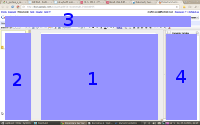 tentokrát po pravé části okna (4), není-li zvoleno jinak, jsou skryté. Výsledná prezentace se dá prezentovat jak přímo online, tak se dá také vložit na libovolný web, a samozřejmě se dá také uložit i na disk do počítače – jako výstup se dá zvolit PDF, formát PowerPoint a nebo čistý text. Přestože je to čistě online aplikace, použít se dají i různé běžné klávesové zkratky, na které jste zvyklí z desktopu, navíc je zde několik funkcí provázaných s jinými online službami – například vkládání videí z YouTube nebo obrázků přímým vyhledáním na Google.
tentokrát po pravé části okna (4), není-li zvoleno jinak, jsou skryté. Výsledná prezentace se dá prezentovat jak přímo online, tak se dá také vložit na libovolný web, a samozřejmě se dá také uložit i na disk do počítače – jako výstup se dá zvolit PDF, formát PowerPoint a nebo čistý text. Přestože je to čistě online aplikace, použít se dají i různé běžné klávesové zkratky, na které jste zvyklí z desktopu, navíc je zde několik funkcí provázaných s jinými online službami – například vkládání videí z YouTube nebo obrázků přímým vyhledáním na Google.
Zdař bůh soudruzi, vytvářím obrázkovou prezentačku a chtěl bych jí udělat jako knihu – jak když se listuje v knize. list převrátit zleva do prava nebo obráceně… a nikde jsem nepřišel jak NATO… Dík. nápady pište na: venca.kostka@gmail.com
Tak tohle je otázka nastavení správného přechodu, víc o Powerpointu najdeš taky tady https://www.radirna.cz/office/navod-jak-na-powerpoint.html
Ahoj mohly by ste my poradit chci stáhnout power point ale nemám od toho ten klíč kde si mužu stáhnout power point ale abch tam nemusela dát klíč
Jakou verzi MSO používáš?
verčakarch , napiš mi na venca.kostka@gmail.com
a poradím ti víc
Dobrý den, potřebuji poradit jak dostat formát pptm na facebook popř. youtube. Připravila jsem prezentaci a nemohu ji nijak zveřejnit. Děkuji
Borges: neukládej do pptm, ale do pps. a na fejs můžeš ukládat poze fotky a video v avi.